Gdy chodzi o tworzenie wideo w angażujący sposób, możliwości, które Live-Text-Szablony w Premiere Pro CC 2017 oferują, są prawdziwą rewolucją. Dzięki nowej wersji masz szansę twórczo wykreować swój tekst i efektywnie dostosować animacje. Odkryjmy razem różne funkcje, które pomogą Ci podnieść Twoje projekty na wyższy poziom.
Najważniejsze wnioski
- Szablony Live-Text umożliwiają łatwe dostosowanie tekstu i animacji.
- Używanie Adobe Dynamic Link ułatwia wymianę między Premiere Pro a After Effects.
- Zmiany w After Effects są automatycznie przejmowane w Premiere Pro, nie wpływając na istniejące animacje.
Instrukcja krok po kroku
1. Przygotowanie szablonu Live-Text
Rozpocznij od skonfigurowania swojego środowiska w After Effects. Możesz tutaj stworzyć proste warstwy tekstowe, które później chcesz animować. Aby skorzystać z tej funkcji, utwórz nowy projekt i dodaj warstwę tekstową. Ważne jest, aby zapisać ten plik, abyś mógł go łatwo odtworzyć później w Premiere Pro. Ponieważ ja już coś przygotowałem, teraz to zaprezentuję.
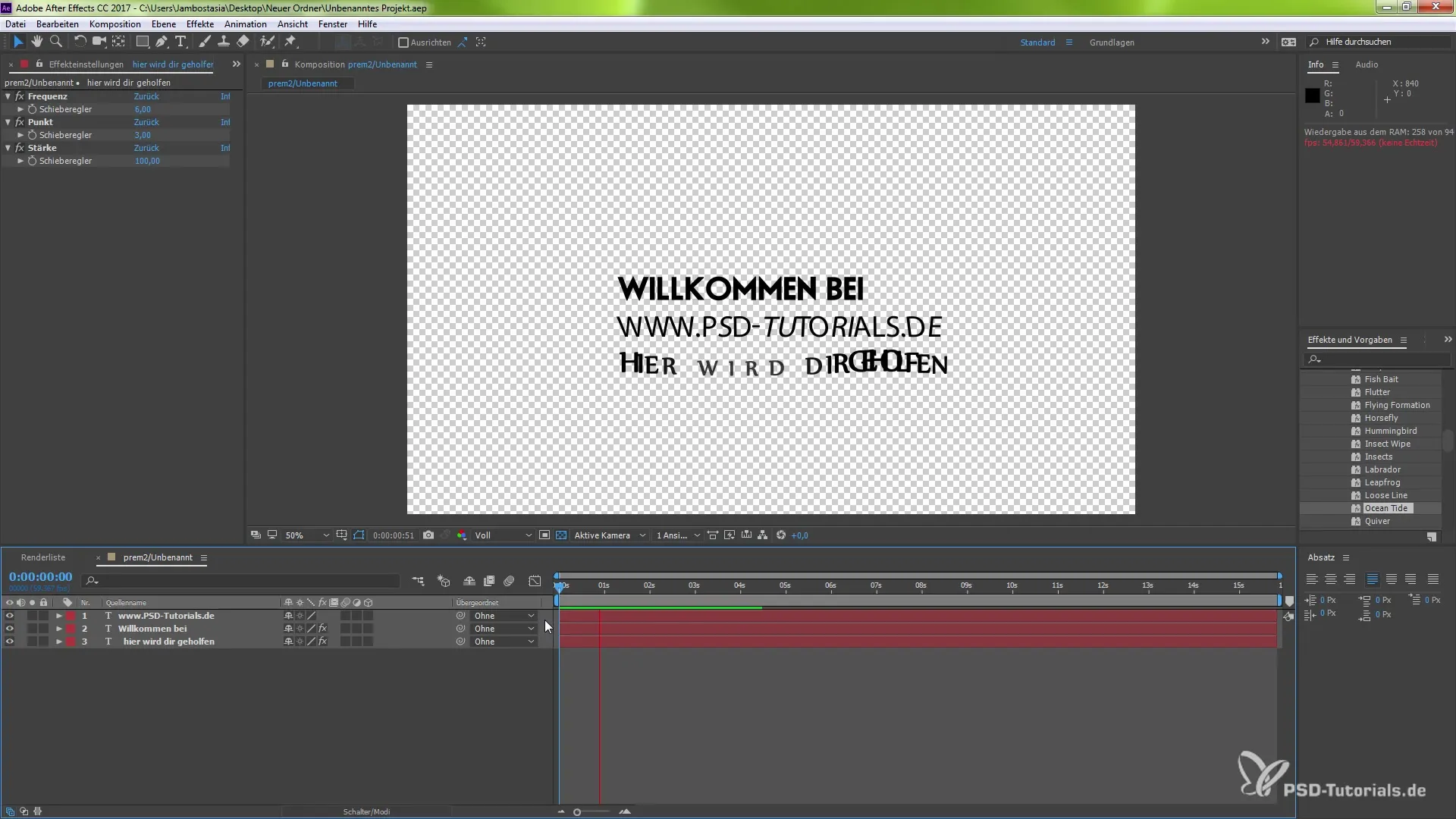
2. Przenoszenie pliku do Premiere Pro
Po zakończeniu pracy nad szablonem tekstowym w After Effects, nadszedł czas na import pliku do Premiere Pro. Po prostu przejdź do okna projektu w Premiere Pro, kliknij prawym przyciskiem myszy i wybierz opcję importu. Możesz wybrać wcześniej zapisany plik i go zaimportować. Ta procedura jest kluczowa, aby jednocześnie edytować animację i tekst.
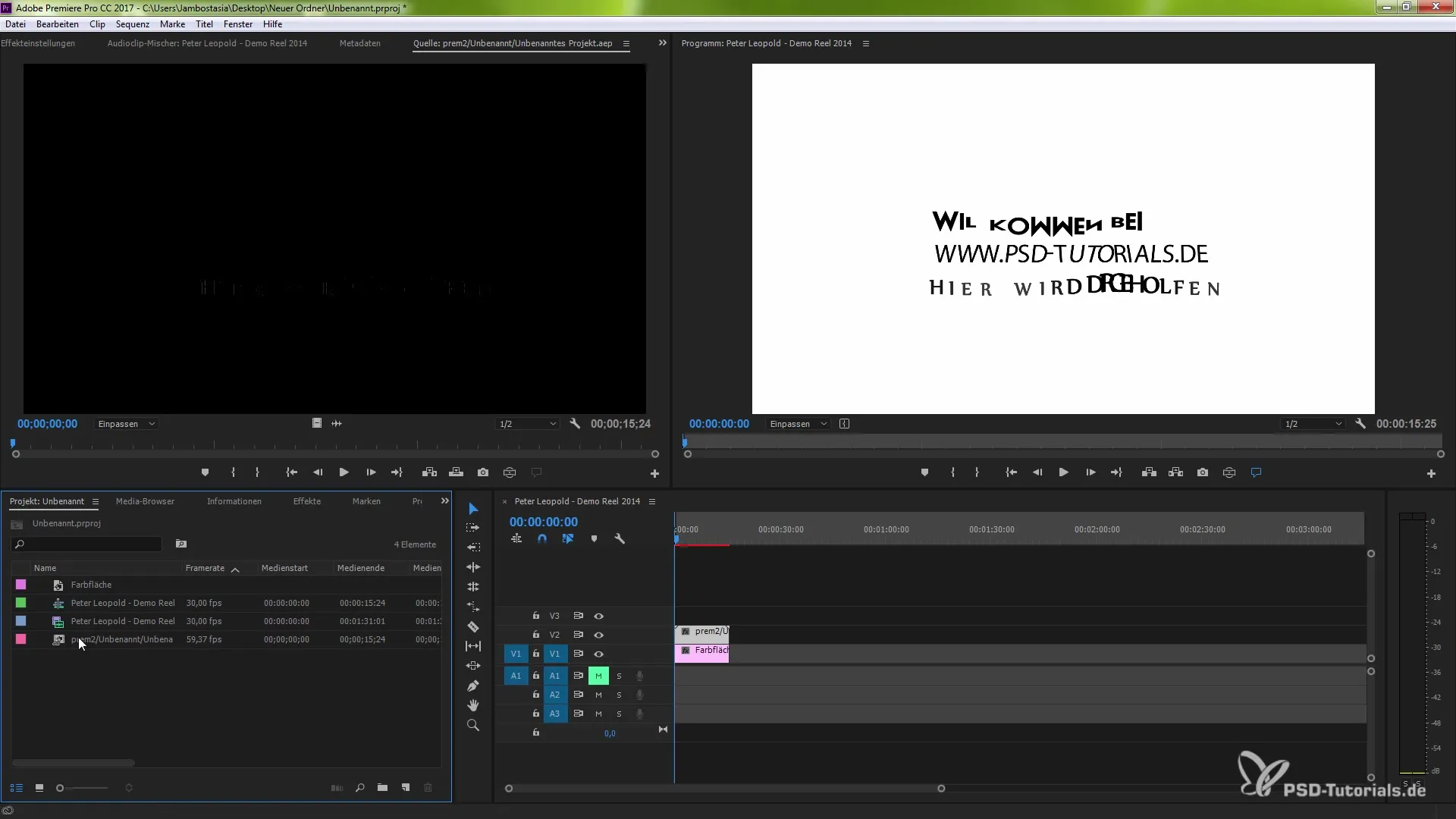
3. Praca z zaimportowaną kompozycją
Gdy plik jest zaimportowany, znajdziesz kompozycję w oknie projektu. Kliknij dwukrotnie na kompozycję, aby otworzyć ją w monitorze źródłowym. W tym monitorze możesz zobaczyć ustawienia efektów. Jeśli ten obszar nie jest widoczny, naciśnij odpowiednie strzałki, aby aktywować ustawienia efektów. Teraz widzisz wszystkie animowane obszary i możesz wprowadzać zmiany.
4. Wprowadzanie zmian w tekście
Aby zmienić tekst, wybierz odpowiednią warstwę tekstową i edytuj tekst bezpośrednio w monitorze źródłowym. To jest moment, w którym poczujesz magię: wystarczy dostosować tekst, a animacja pozostanie automatycznie zachowana. Zmień na przykład tekst na „Witamy serdecznie” i obserwuj, jak animacja dostosowuje się odpowiednio.
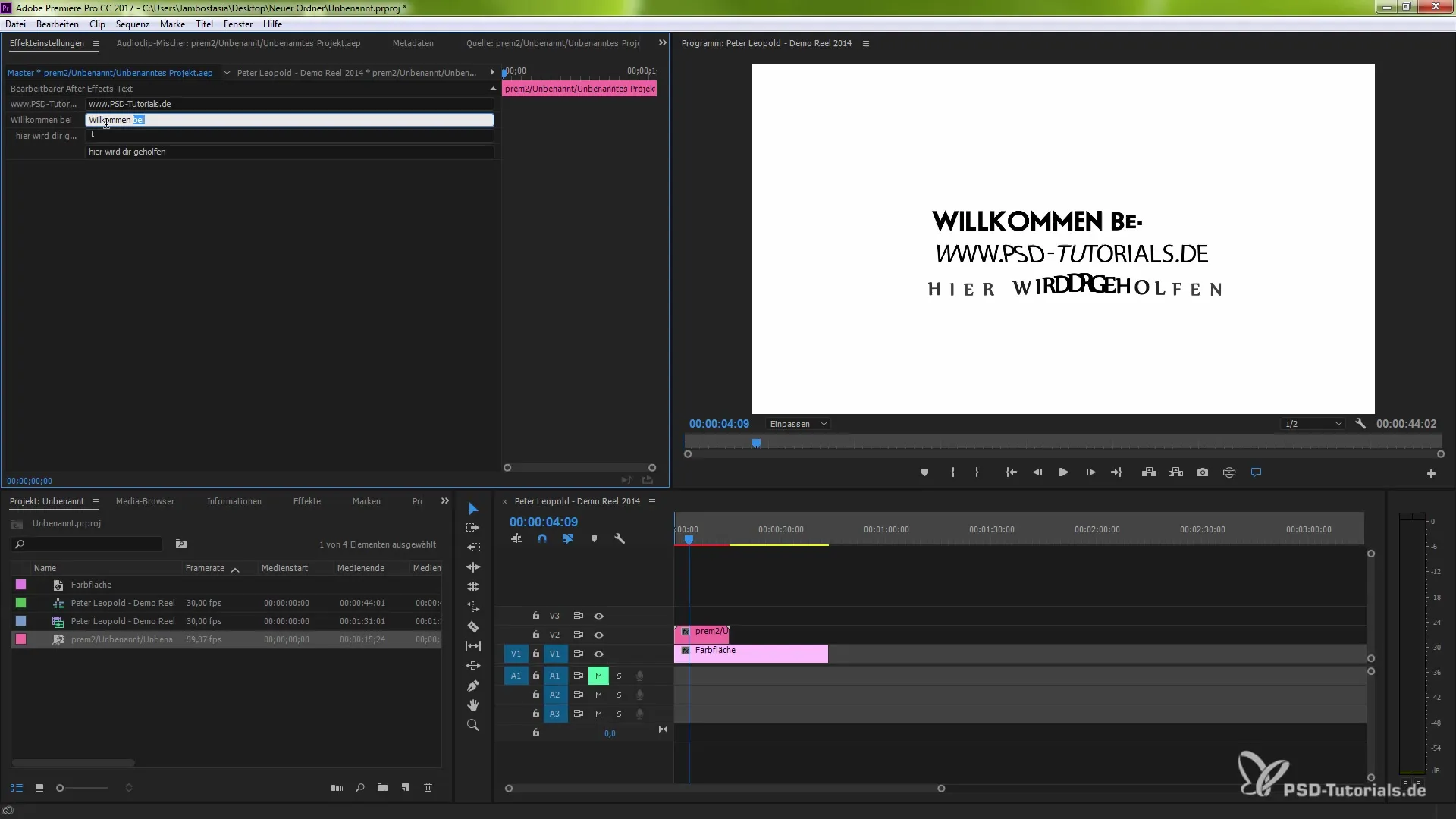
5. Dostosowanie animacji
Oprócz wprowadzania tekstu możesz również zmieniać inne ustawienia, takie jak jasność czy przezroczystość. Te dostosowania natychmiast wpływają na animację. Wykorzystaj ustawienia efektów, aby na przykład zmniejszyć przezroczystość tekstu, osiągając tym samym efektowne efekty wizualne.
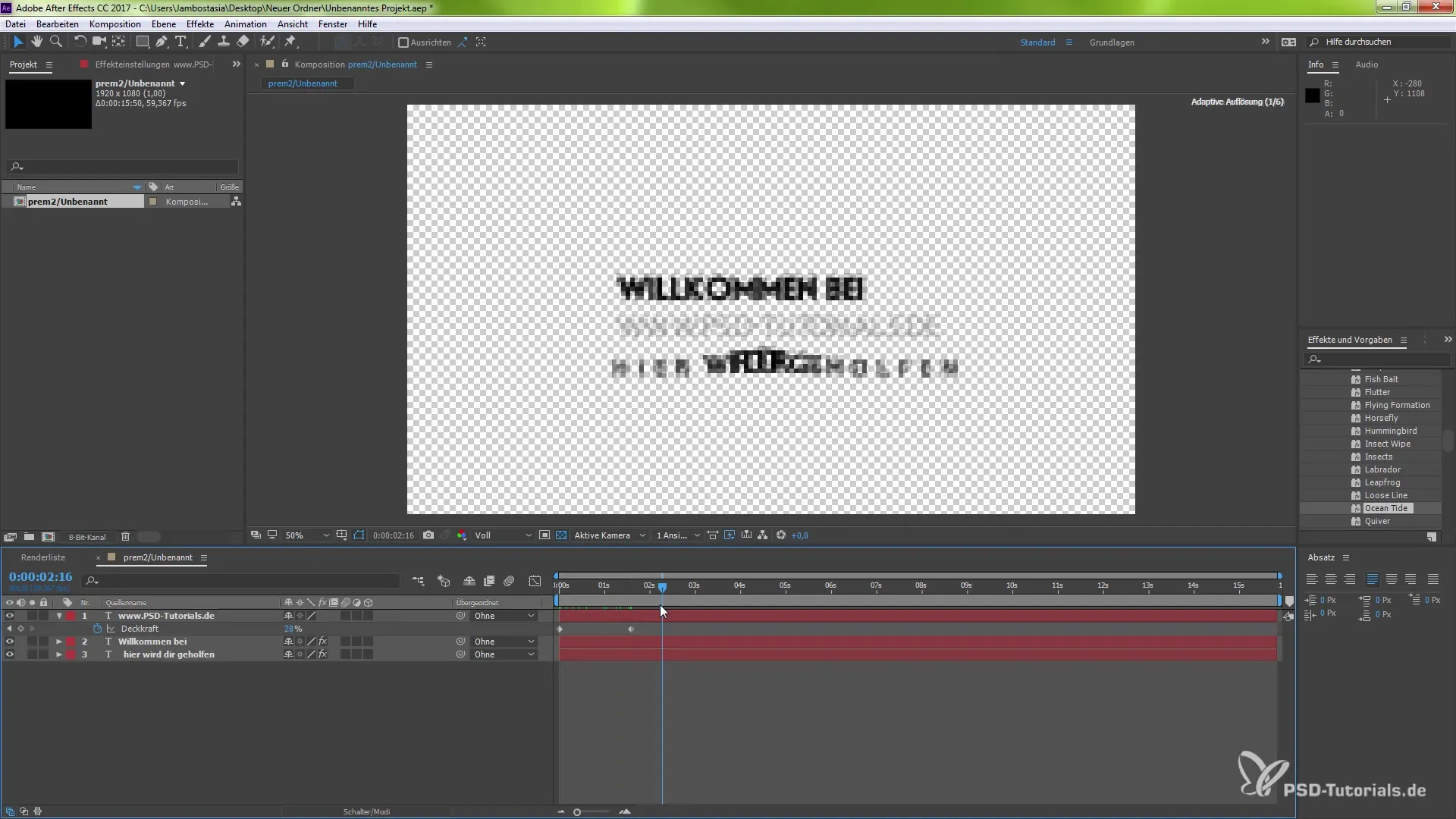
6. Zmiana czcionki i pozycji
Jeśli chcesz zmienić czcionkę, wybierz odpowiednią opcję i poszukaj żądanej czcionki. Po dokonaniu wszystkich pożądanych zmian wróć do swojego projektu w Premiere Pro. Tutaj zobaczysz, że wszystkie zmiany również tam zostały zastosowane, co czyni integrację między After Effects i Premiere Pro naprawdę efektywną.
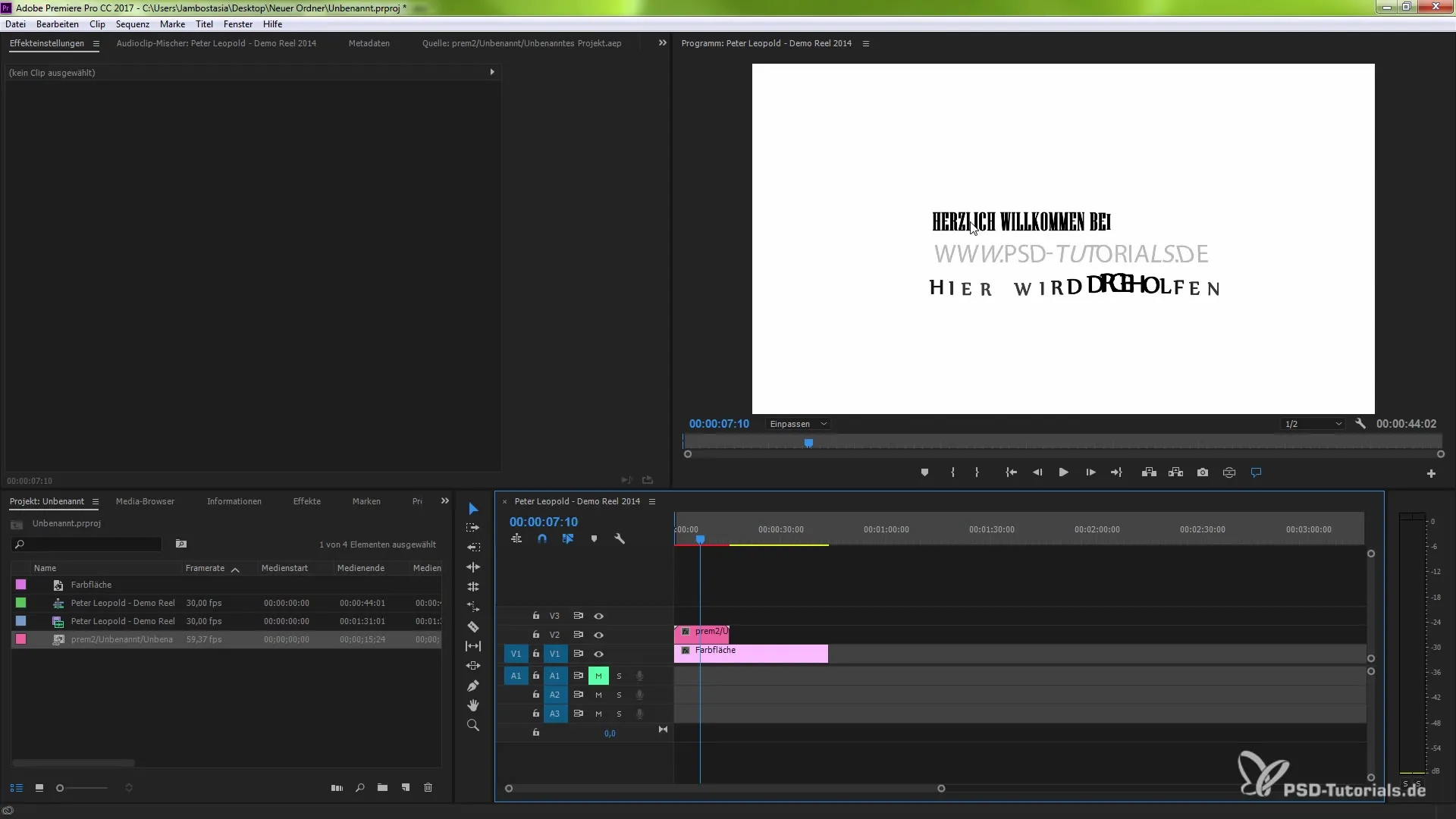
7. Ostatnie dostosowania i eksport
Jeśli jesteś zadowolony z dostosowań, możesz dodatkowo precyzować pozycję tekstu. Użyj narzędzia transformacji, aby dokładnie umieścić tekst. Aby zapisać zmiany i przygotować projekt do eksportu, wprowadź go zgodnie z własnymi życzeniami. Teraz jesteś gotowy, aby podzielić się finalnym wideo!
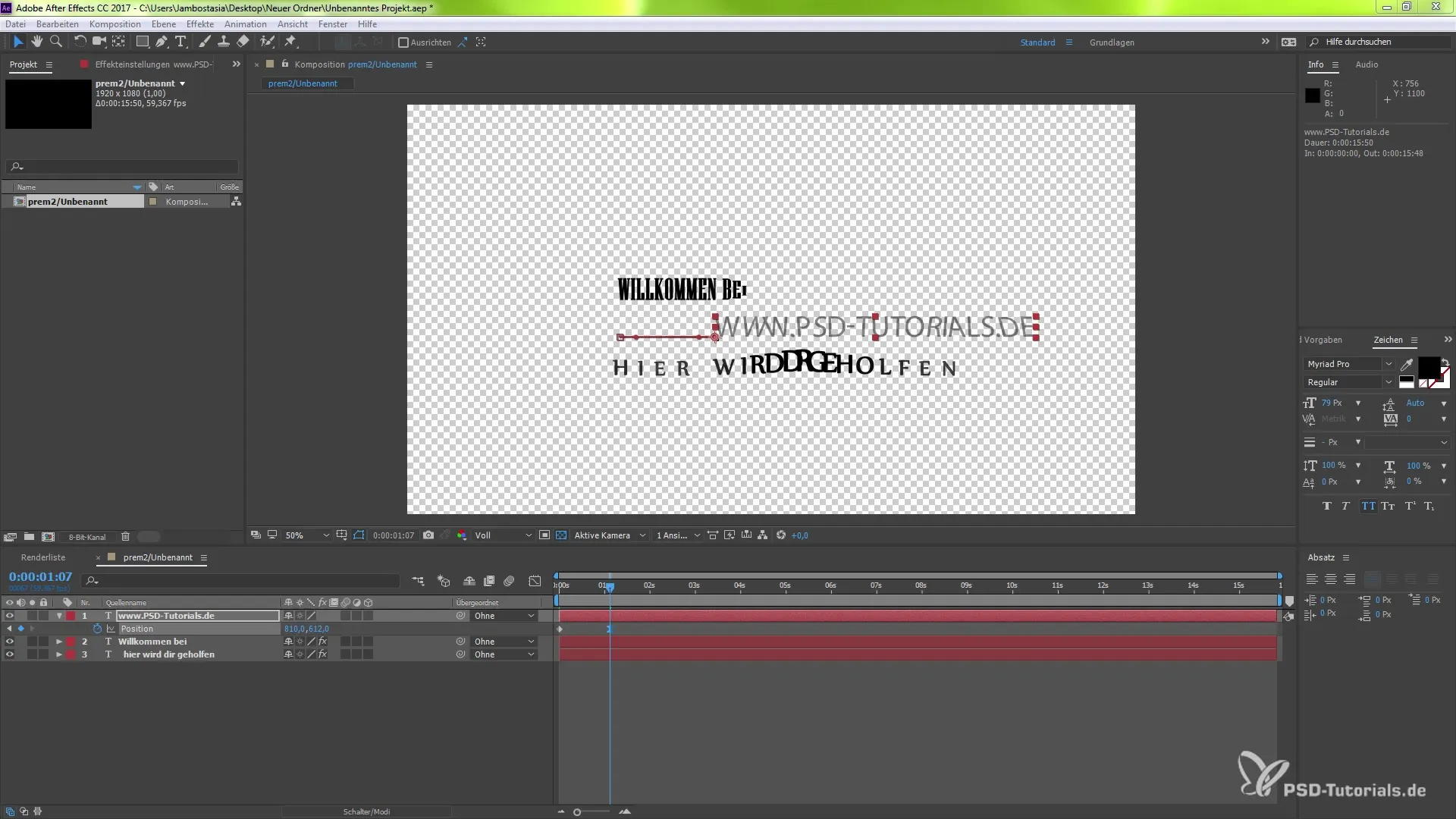
Podsumowanie – Jak wykorzystać imponujące szablony Live-Text w Premiere Pro CC 2017
W tym tutorialu nauczyłeś się, jak efektywnie tworzyć i dostosowywać szablony Live-Text w Premiere Pro CC 2017. Płynna integracja z After Effects pozwala na szybkie wprowadzanie zmian, nie wpływając na animacje. Dzięki tym nowym funkcjom możesz tworzyć swoje filmy w imponujący sposób.
Najczęściej zadawane pytania
Co to są szablony Live-Text w Premiere Pro CC 2017?Szablony Live-Text umożliwiają dostosowanie tekstu w Premiere Pro, jednocześnie zachowując efekty animacyjne.
Jak importować mój plik After Effects do Premiere Pro?Kliknij prawym przyciskiem w oknie projektu i wybierz opcję importu, aby załadować swój plik After Effects.
Czy zmiany w After Effects mogą wpłynąć na animacje w Premiere Pro?Nie, animacje pozostaną nienaruszone w Premiere Pro podczas dokonywania zmian w After Effects.
Czy mogę łatwo zmienić czcionkę szablonu Live-Text?Tak, możesz w każdej chwili zmieniać czcionkę, a animacja zostanie automatycznie dostosowana.
Jak eksportuję gotowy projekt?Przejdź do menu Plik > Eksportuj, aby wyeksportować swój projekt w żądanym formacie.


